quando você não pode remover com segurança uma unidade com sucesso, a causa geralmente é um programa que está tentando ler a partir da unidade. Este artigo explica.
é sempre considerada uma remoção segura para desligar / reiniciar o computador e desligar/desconectar a unidade enquanto a energia do computador está desligada, mas isso nem sempre é uma solução conveniente. Este documento explorará várias resoluções possíveis para o problema.Etapa 1: Tente a unidade em outro computador para tentar isolar o problema. Se o problema não se repetir no segundo computador, pode muito bem estar relacionado ao sistema. Se o problema seguir a unidade, continue a solução de problemas.Etapa 2: um processo que pode manter a unidade pressionada é o explorer.exe. Isso ocorre por causa da lixeira do Windows.
A Lixeira pode precisar ser desativada.
- clique com o botão direito do mouse na Lixeira na área de trabalho.
- Selecione Propriedades.
- selecione a guia Global.
- selecione Configurar unidades de forma independente (em vez de usar uma configuração para todas as unidades).
- selecione a guia letra da unidade USB na parte superior.
- marque a caixa de seleção não mover arquivos para a Lixeira.
- clique em OK.
 desativar a Lixeira fará com que os arquivos excluídos sejam excluídos permanentemente imediatamente.
desativar a Lixeira fará com que os arquivos excluídos sejam excluídos permanentemente imediatamente.
 esta opção pode não estar disponível no Windows Vista ou no Windows 7.Etapa 3: Se você tiver o Norton System Works instalado, o ícone Remover Hardware com segurança na bandeja do sistema não funcionará com a unidade externa por causa da Lixeira protegida Norton. Se a sua lixeira do Windows na área de trabalho tiver um “N” com um escudo, o Norton estará executando um software especial em seu sistema.
esta opção pode não estar disponível no Windows Vista ou no Windows 7.Etapa 3: Se você tiver o Norton System Works instalado, o ícone Remover Hardware com segurança na bandeja do sistema não funcionará com a unidade externa por causa da Lixeira protegida Norton. Se a sua lixeira do Windows na área de trabalho tiver um “N” com um escudo, o Norton estará executando um software especial em seu sistema.
este é um problema conhecido.
Passo 4: Outros softwares como programas antivírus ou quaisquer programas ou arquivos de imagem que permaneçam abertos na unidade (mesmo o Windows Explorer se sua janela estiver aberta e exibindo o conteúdo da unidade externa) podem impedir a remoção segura. Feche todos os programas e quaisquer arquivos abertos ou janelas que exibam o conteúdo da unidade e tente remover a unidade novamente.
Passo 5: no Windows 7 / Vista / XP / 2000, siga estas instruções:
- clique com o botão direito do mouse no (Meu) Computador.
- Selecione Gerenciar.
- Selecione Gerenciador De Dispositivos.
- Abrir Unidades De Disco.Clique duas vezes no número do modelo do disco rígido.
- vá para a guia Políticas.
- verifique se a unidade está configurada para otimizar para remoção rápida.
Em caso afirmativo, o disco rígido não precisa ser removido com segurança manualmente do sistema. Basta desligar o disco rígido ou desconectá-lo sempre que o disco rígido não estiver ocupado transferindo dados.
desta forma, há apenas uma pequena chance de que a partição seja corrompida por uma remoção. Isso não acarreta nenhum risco para o hardware da unidade, mas coloca seus dados em um pequeno risco.
 lembre-se de que você seria muito imprudente em se colocar em uma situação em que isso é uma preocupação para você. Se essa unidade apresentar uma falha mecânica ou eletrônica repentina ou se cair, ou se a partição da unidade ficar corrompida, seus dados poderão ser perdidos e a recuperação de dados será muito cara. Lembre-se de que esta é uma unidade de backup e um backup é definido como “uma segunda cópia de dados em uma segunda mídia de armazenamento”. Seja em um segundo disco rígido externo, um CD ou DVD, um disco rígido interno, um disco rígido de rede ou fita, faça uma segunda cópia de seus dados hoje e mantenha-os.
lembre-se de que você seria muito imprudente em se colocar em uma situação em que isso é uma preocupação para você. Se essa unidade apresentar uma falha mecânica ou eletrônica repentina ou se cair, ou se a partição da unidade ficar corrompida, seus dados poderão ser perdidos e a recuperação de dados será muito cara. Lembre-se de que esta é uma unidade de backup e um backup é definido como “uma segunda cópia de dados em uma segunda mídia de armazenamento”. Seja em um segundo disco rígido externo, um CD ou DVD, um disco rígido interno, um disco rígido de rede ou fita, faça uma segunda cópia de seus dados hoje e mantenha-os.
se não, por favor continue.Etapa 6: Se a Biblioteca do Windows Media Player estiver configurada para monitorar uma pasta na unidade externa em busca de novo conteúdo, ela não permitirá uma remoção segura.
 as instruções podem variar dependendo da versão do Media Player.
as instruções podem variar dependendo da versão do Media Player.
- Abrir Media Player.
- no menu superior, escolha Ferramentas e opções.
- escolha a guia Biblioteca.
- clique no botão Monitorar pastas.
- veja as opções avançadas.
- Remova itens que apontam para a letra da unidade usada pela unidade externa (ou seja, E: ou F:).
 outros aplicativos multimídia podem ter problemas semelhantes se adicionarem automaticamente novas músicas à sua biblioteca monitorando os locais dos arquivos, especificamente na unidade externa.Etapa 7: Se o Windows Media Center estiver definido para gravar programas, podcasts, etc. para a unidade externa, O Windows pode não permitir a remoção da unidade externa.
outros aplicativos multimídia podem ter problemas semelhantes se adicionarem automaticamente novas músicas à sua biblioteca monitorando os locais dos arquivos, especificamente na unidade externa.Etapa 7: Se o Windows Media Center estiver definido para gravar programas, podcasts, etc. para a unidade externa, O Windows pode não permitir a remoção da unidade externa.
Passo 8: Se o serviço de indexação do Windows estiver ativado, O Windows pode não permitir a remoção da unidade externa, pois faz com que o Windows observe constantemente a unidade.
Para Windows 7/Vista:
- clique no botão Iniciar do Windows no canto inferior esquerdo da tela. Selecione Painel de controle e, em seguida, Programas e recursos.
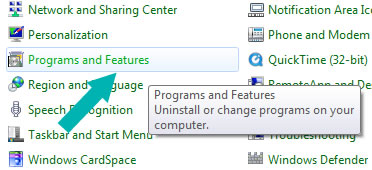
- selecione Ativar ou desativar os recursos do Windows.
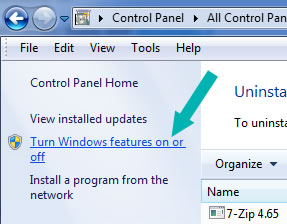
- confirme se o serviço de indexação está desmarcado. Se estiver marcado, desmarque-o e clique em OK.
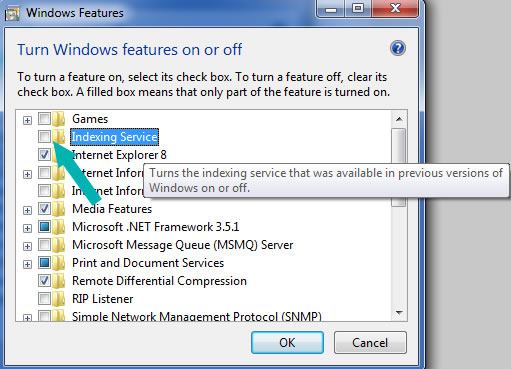
- clique duas vezes no computador para abri-lo, clique com o botão direito do mouse na letra da unidade externa (por exemplo, E:) e selecione Propriedades.Desmarque a caixa Permitir que os arquivos nesta unidade tenham conteúdo indexado além da caixa Propriedades do arquivo.
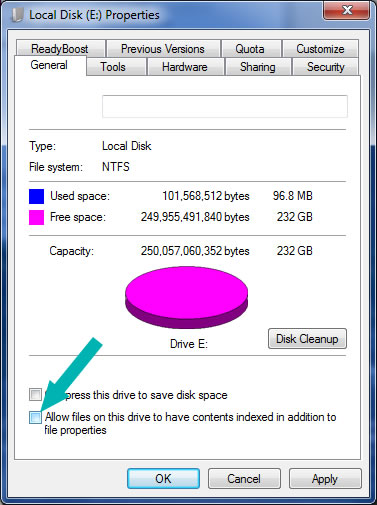
- em seguida, tente novamente a remoção segura.
Para Windows XP:
- clique no Menu Iniciar no canto inferior esquerdo da tela. Selecione Painel de controle e, em seguida, Adicionar / Remover Componentes do Windows.
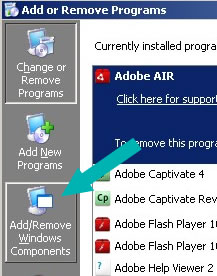
- confirme se o serviço de indexação está desmarcado. Se estiver marcado, desmarque-o e clique em OK.
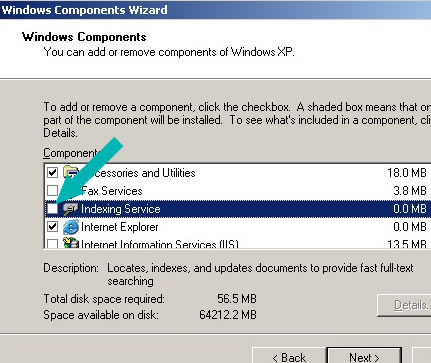
- clique duas vezes no meu computador para abri-lo, clique com o botão direito do mouse na letra da unidade externa (por exemplo, E:) e selecione Propriedades.Desmarque a caixa Permitir indexação para indexar este disco para pesquisa rápida de arquivos.
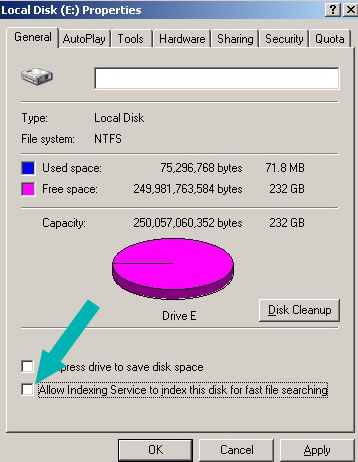
- em seguida, tente novamente a remoção segura.
Passo 9: Para O Seagate Pocket drive-o Pocket drive Toolkit está constantemente atualizando o espaço livre da unidade e outras informações para exibi-lo ao usuário.
você pode usar a opção Ejetar no kit de ferramentas ou sair do Software Toolkit:
- clique com o botão direito do mouse no ícone do kit de ferramentas na bandeja do sistema
- escolha Sair.
isso liberará a unidade e poderá permitir que você remova a unidade com segurança.
além disso, consulte o artigo de suporte vinculado à Microsoft sobre este tópico.
 REFERÊNCIA A TERCEIROS E SITES DE TERCEIROS. A Seagate faz referência a terceiros e produtos de terceiros apenas como um serviço informativo, não é um endosso ou recomendação – implícita ou não-de qualquer uma das empresas listadas. A Seagate não oferece garantia-implícita ou não-sobre o desempenho ou a confiabilidade dessas empresas ou produtos. Cada empresa listada é independente da Seagate e não está sob o controle da Seagate; portanto, a Seagate não se responsabiliza e se isenta de qualquer responsabilidade pelas ações ou produtos das empresas listadas. Você deve fazer sua própria avaliação independente antes de realizar negócios com qualquer empresa. Para obter as especificações do produto e informações de garantia, entre em contato diretamente com o respectivo fornecedor. Existem links neste documento que permitirão que você se conecte a sites de terceiros sobre os quais a Seagate não tem controle. Esses links são fornecidos apenas para sua conveniência e seu uso deles é por sua conta e risco. A Seagate não faz nenhuma representação sobre o conteúdo de qualquer um desses sites. A Seagate não endossa ou aceita qualquer responsabilidade pelo conteúdo ou uso de tais sites.
REFERÊNCIA A TERCEIROS E SITES DE TERCEIROS. A Seagate faz referência a terceiros e produtos de terceiros apenas como um serviço informativo, não é um endosso ou recomendação – implícita ou não-de qualquer uma das empresas listadas. A Seagate não oferece garantia-implícita ou não-sobre o desempenho ou a confiabilidade dessas empresas ou produtos. Cada empresa listada é independente da Seagate e não está sob o controle da Seagate; portanto, a Seagate não se responsabiliza e se isenta de qualquer responsabilidade pelas ações ou produtos das empresas listadas. Você deve fazer sua própria avaliação independente antes de realizar negócios com qualquer empresa. Para obter as especificações do produto e informações de garantia, entre em contato diretamente com o respectivo fornecedor. Existem links neste documento que permitirão que você se conecte a sites de terceiros sobre os quais a Seagate não tem controle. Esses links são fornecidos apenas para sua conveniência e seu uso deles é por sua conta e risco. A Seagate não faz nenhuma representação sobre o conteúdo de qualquer um desses sites. A Seagate não endossa ou aceita qualquer responsabilidade pelo conteúdo ou uso de tais sites.